價格:免費
更新日期:2016-10-11
檔案大小:10.1 MB
目前版本:3.1.5
版本需求:需要 iOS 7.0 或以上版本。與 iPhone、iPad 及 iPod touch 相容。
支援語言:俄文, 德語, 日語, 簡體中文, 繁體中文, 英語, 西班牙文
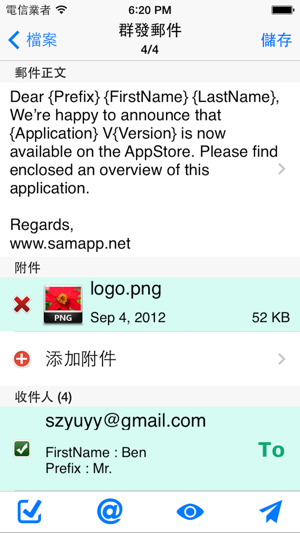
SA Group Mail提供一種從Excel文件導入郵件的方法,你可以在Excel裡輸入郵件的主題、正文、收件人、抄送人、密送人及附件文件名,你還可以個性化郵件的主題和正文。例如,如果你在正文裡輸入了“{nick name} 您好!…”,SA Group Mail會將{nick name}替換為收件人的實際暱稱,產生諸如“張總您好!…”,“李主任您好!…”這樣的個性化正文。
你可以在iPhone上重用Excel文件,無需在電腦上編輯修改。你可以修改Excel文件裡的所有內容,如修改正文,增加一個收件人或增加一個附件等。
SA Group Mail還能發送郵件給你手機裡的聯繫人,你可以選擇一個個聯繫人,也可以直接選擇一個組作為郵件的收件人。你可以把常用的郵件內容存入郵件模板以便將來重複使用。
Lite版只能發送郵件給最多50名收件人,完整版沒有此限制。
SA Group Mail的特性如下:
1. 在Excel裡靈活定義你的群發郵件. 請看下面的例子。
Define
Address 01會議室
Date 12月9日
Subject 研發項目總結會
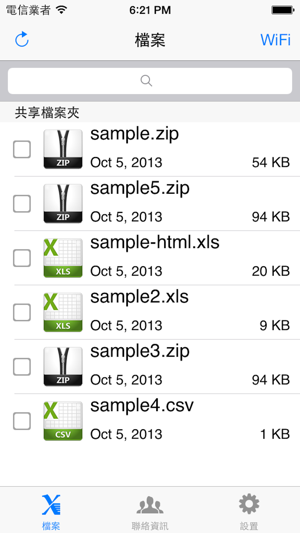
Body {first name} 您好!
本年度研發項目總結會將於{Date} 在{Address}召開,請準時參加!
First name emailaddress
張總 benzhang@gmail.com
李工 michael@hotmail.com
…
2. 群發郵件可以通過USB/WiFi/Email從Excel文件導入。
3. 加入標籤對郵件進行個性化處理。
4. 將群發的郵件保存到一個Excel文件里以備將來重用。
5. 可以使用Excel 2003 / 2007 / 2010 ,OpenOffice或Mac Numbers建立Excel文件,只需確認將文件保存為Excel 97-2003格式。
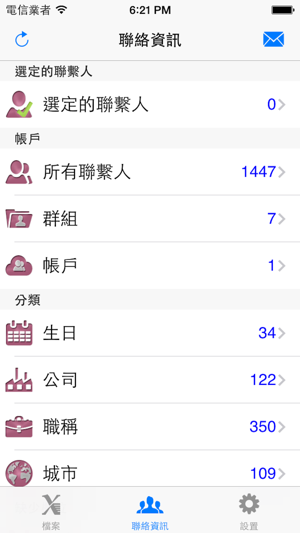
6. 通過USB/WiFi傳輸文檔作為郵件的附件。
7. 從照片庫裡選擇照片作為郵件附件。
8. 可以發送郵件給那些不在手機通訊錄裡的聯繫人。
9. 能自動發送未發出的郵件. 如果SA Group Mail被異常終止,重啟後可以繼續發送任務。
10. 可以限制一封郵件裡的收件人數量. SA Group Mail可以將一封大郵件拆分成多封小郵件,確保收件人數量在限定範圍內。
11. 可以很方便地建立符合SA Group Mail格式要求的Excel文件。
12. 可以能自動發送郵件。
我們已經測試過的SMTP伺服器如下:
smtp.gmail.com(@gmail.com)
smtp.live.com(@hotmail.com, @outlook.com)
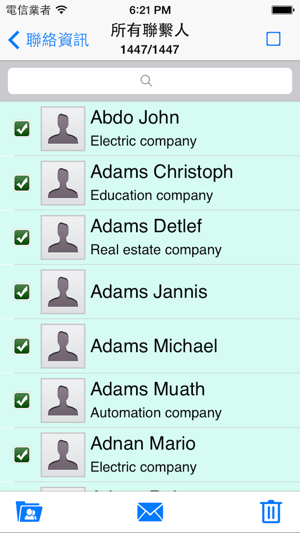
smtp.126.com(@126.com)
smtp.sendgrid.net(SendGrid)
更多介紹及幫助信息請訪問samapp.net。
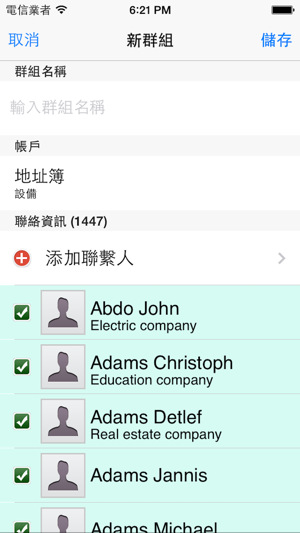
支援平台:iPhone, iPad
